LunaPic 워터마크 리무버: 실용적인 방법과 유망한 대안
워터마크는 인터넷에서 얻을 수 있는 거의 모든 사진에 포함되어 있습니다. 자신의 브랜드를 광고하거나 저작권으로부터 콘텐츠를 보호하기 위해 사진에 워터마킹이 수행됩니다. 워터마크 제거는 사실 상업적 목적으로 사용하려는 경우 불법입니다. 반면에 일부 웹사이트에는 상업용 라이선스가 제공되어 저작권 문제 없이 사용할 수 있습니다.
사진을 편집하고 사진에서 워터마크를 제거하는 데 가장 적합한 도구가 무엇인지 생각하고 있다면 LunaPic이 적합합니다. 이를 위해 우리는 당신을 안내 할 것입니다 LunaPic에서 워터마크를 제거하는 방법. 또한 다른 무료 방법을 사용하여 워터마크를 제거하는 방법을 배우게 됩니다. 필요한 정보를 얻으려면 계속 읽으십시오.
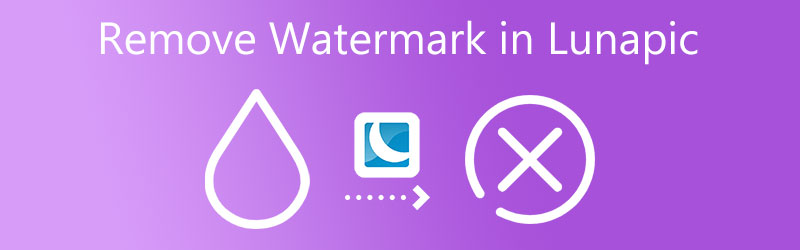
1 부분. LunaPic.com으로 워터마크를 제거하는 방법
LunaPic은 사진 편집을 위한 기본 및 고급 도구를 제공합니다. 사진의 배경, 사물, 주제에 관한 문제를 수정할 수 있습니다. 이 도구는 자르기 도구와 혁신적인 개체 제거 기능을 사용하여 다양한 종류의 워터마크를 제거하는 데 도움이 됩니다. 이러한 방법에 대해 알아보려면 아래를 계속 읽으십시오.
1. 자르기 도구 사용
자르기 도구는 일반적으로 모서리에 워터마크가 있는 비디오에 적합합니다. 이 도구에는 자르기 위한 몇 가지 옵션이 있습니다. Magic Wand, Circle, Rectangle 및 Free-Form 자르기 도구를 사용할 수 있습니다. 즉, 필요에 따라 가장 적절한 자르기 방법을 선택할 수 있습니다. 사진을 자르고 워터마크를 제거하려면 아래 지침을 따르십시오.
1 단계: 컴퓨터에서 사용 가능한 모든 브라우저를 사용하고 프로그램의 공식 사이트를 방문하십시오. 그런 다음 다음을 클릭하여 대상 사진을 프로그램으로 가져옵니다. 업로드 버튼을 클릭합니다.
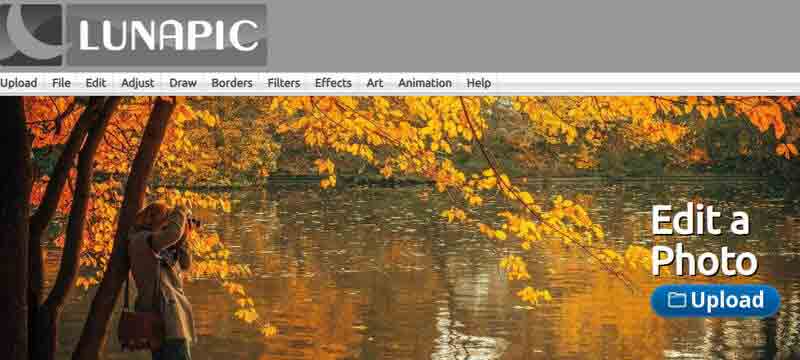
2 단계: 편집 패널에 도달하면 편집하다 상단 메뉴의 버튼을 누르고 이미지 자르기 옵션. 그런 다음 도구 세트가 표시되는 자르기 패널에 도착합니다.
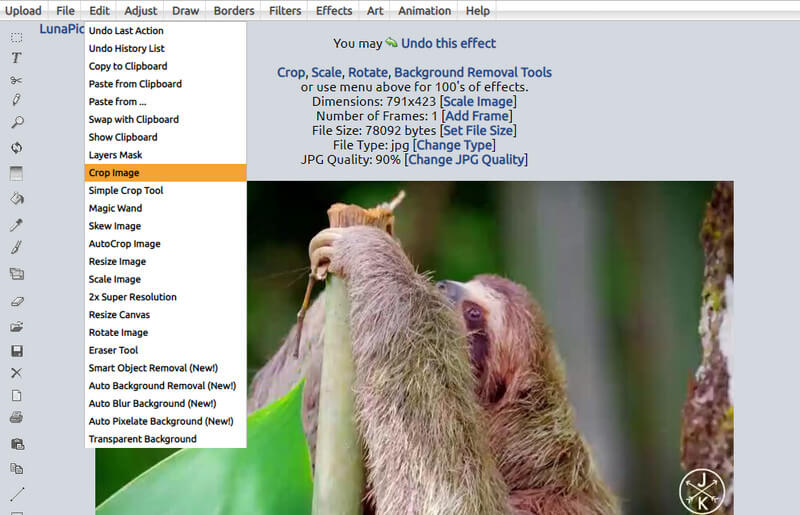
3 단계: 도구 옵션을 드롭다운하고 원하는 자르기 도구를 선택합니다. 그런 다음 사진에서 유지하려는 영역을 선택합니다.
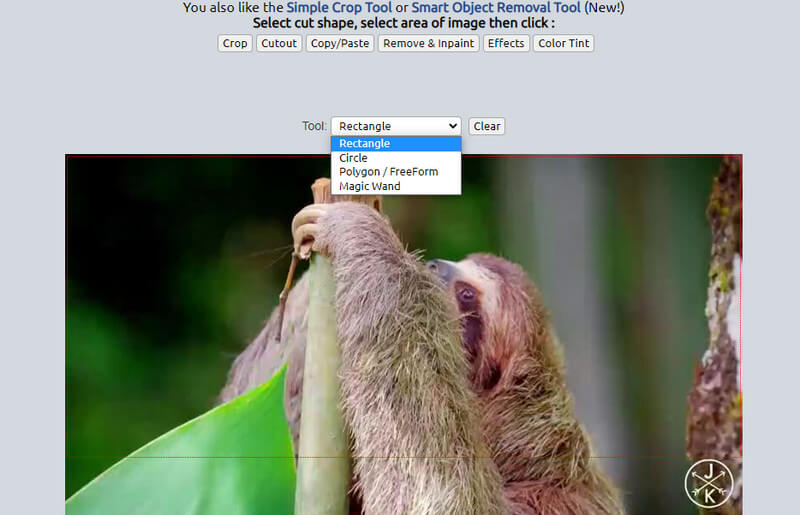
4 단계: 그 다음을 클릭합니다. 수확고 버튼을 누르면 즉시 출력이 표시됩니다. 이미 결과에 만족하셨다면 저장 버튼은 미리보기 하단에 있습니다.
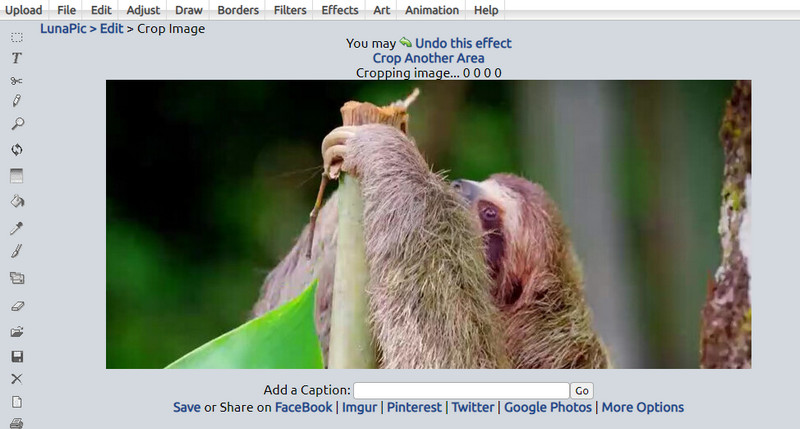
2. 개체 제거 기능 사용
LunaPic에는 몇 초 안에 LunaPic으로 워터마크를 지울 수 있는 개체 제거 기능도 있습니다. 이 과정은 복잡한 설정이 필요하지 않으며, 워터마크 없는 사진을 순식간에 얻을 수 있습니다. 관심이 있는 경우 아래의 간소화된 지침을 따르십시오.
1 단계: 동일한 드릴에서 프로그램의 메인 페이지에 도달하고 업로드 단추.
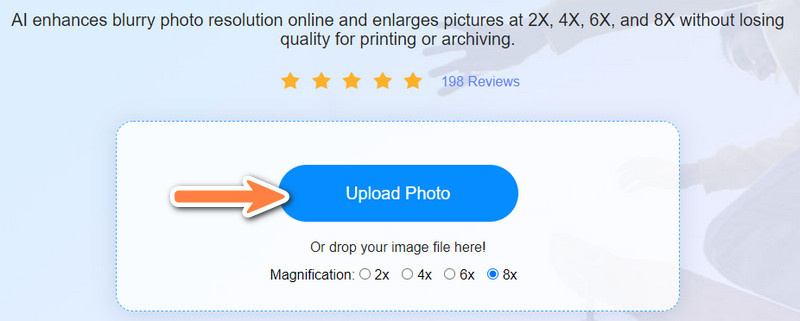
2 단계: 마우스를 편집하다 메뉴를 선택하고 스마트 개체 제거 편집 패널로 이동하는 옵션입니다.
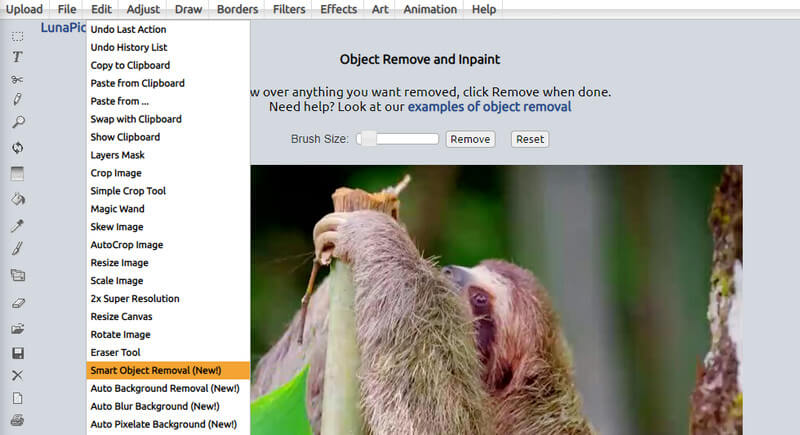
3 단계: 슬라이더를 이용하여 브러시 크기를 조절한 후 바로 사진의 워터마크를 하이라이트 합니다. 완료되면 제거 버튼을 눌러 워터마크를 지웁니다. 마지막으로 저장 버튼을 눌러 사진의 최종 버전을 다운로드합니다.
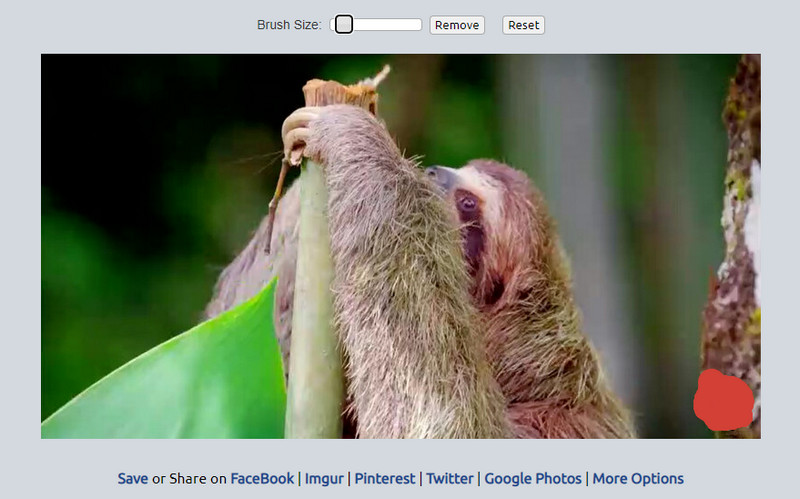
2부. 워터마크를 무료로 제거하는 방법
무료로 사용할 수 있는 다른 워터마크 제거제에 대해 궁금할 수 있습니다. 따라서 우리는 성가신 워터마크를 없애는 데 도움이 되는 훌륭하고 실용적인 도구를 분류했습니다. 아래에서 확인하세요.
1. 무료 워터마크 제거 온라인
가볍고 사용자 친화적이며 효과적인 도구입니다. 다음은 의 속성 중 일부입니다. 무료 워터마크 제거 온라인. 이 도구는 브라우저에서 작동하므로 컴퓨터에 다운로드할 필요가 없으므로 저장 공간을 절약할 수 있습니다. 또한 이 도구는 사용자 친화적이어서 몇 번의 클릭으로 워터마크 제거 프로세스를 완료할 수 있습니다. 간단하고 복잡한 워터마크를 제거하기 위한 여러 선택 도구가 함께 제공됩니다.
마찬가지로 프로그램은 자르기 도구를 제공합니다. 사진 모서리에 있는 워터마크를 제거하거나 사진 가장자리의 검은색 막대를 제거할 수 있습니다. 그 외에도 이 도구는 프로그램을 사용하여 사진을 처리한 후에도 사진의 품질을 낮추지 않습니다. 다음은 LunaPic 대안을 사용하여 이미지에서 워터마크를 제거하는 방법에 대한 단계별 절차입니다.
그 외에도 한 번에 사진에서 여러 워터마크를 선택할 수 있습니다. 이 프로그램을 사용하여 원하지 않는 모든 개체와 워터마크를 제거할 수 있습니다. 다른 유사한 프로그램과 달리 그림의 원래 품질을 유지합니다. 한편, 워터마크 없이 포토버킷의 대안을 무료로 사용하는 방법을 배우려면 아래 단계를 참조할 수 있습니다.
1단계. 웹사이트 프로그램 실행
프로그램을 시작하려면 브라우저를 열고 주소 표시줄에 해당 링크를 입력하여 기본 페이지로 들어갑니다.
2단계. 워터마크가 있는 사진 가져오기
클릭 이미지 업로드 버튼을 누르면 파일에 액세스할 수 있는 컴퓨터 폴더가 시작됩니다. 파일을 스캔하고 대상 사진을 찾습니다. 사진을 한 번 찾은 사진을 두 번 클릭하여 업로드합니다.
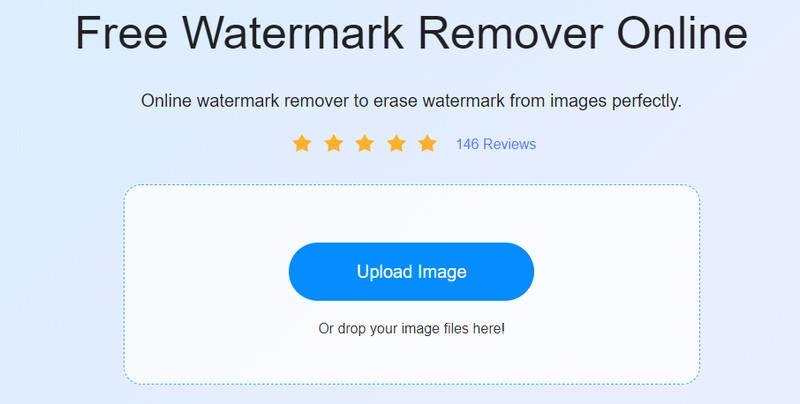
3단계. 워터마크 선택 및 제거
다각형, 올가미 및 브러시 도구 중에서 선택하고 사진에서 워터마크를 강조 표시합니다. 다음을 클릭합니다. 없애다 버튼을 눌러 지웁니다.
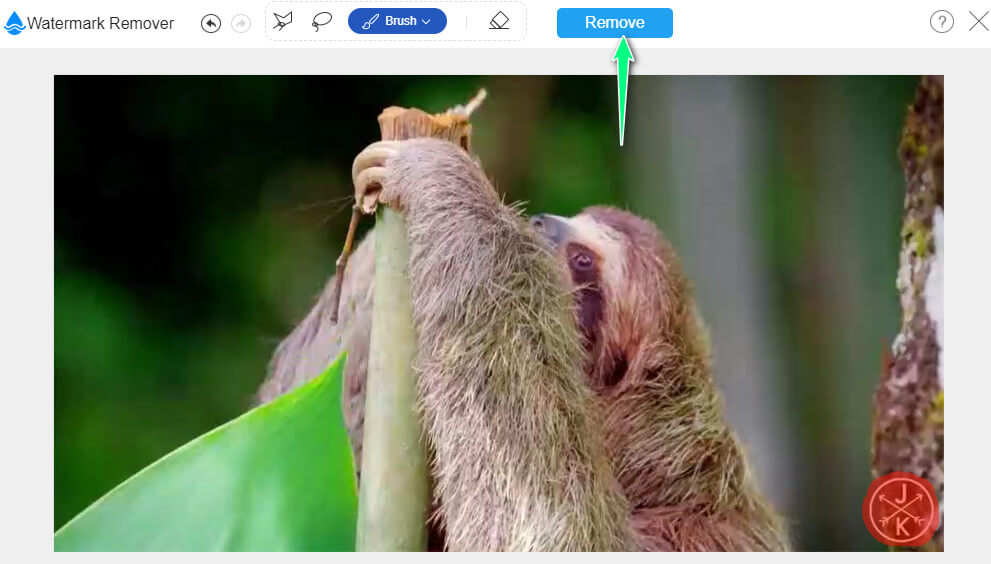
4단계. 편집된 사진 다운로드
사진 결과에 만족하고 만족하면 저장 버튼을 눌러 로컬 폴더에 다운로드합니다.
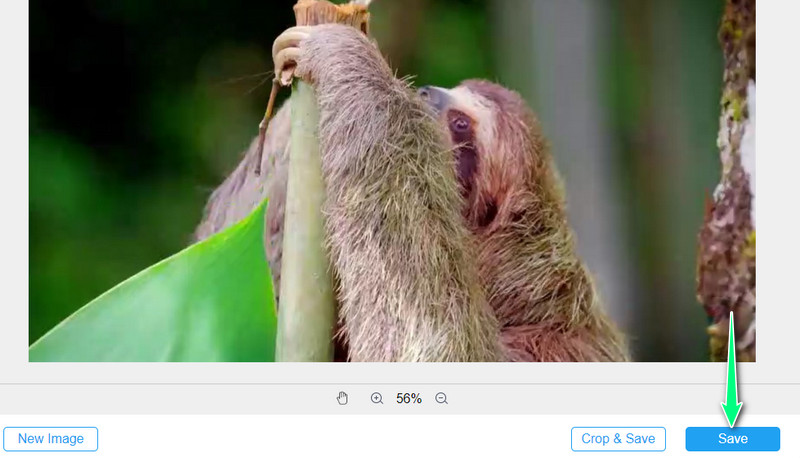
2. Apowersoft 워터마크 리무버
오프라인 LunaPic 워터마크 제거제 대안을 원하는 경우 Apowersoft Watermark Remover를 사용해 볼 수 있습니다. 마찬가지로 선택 윤곽 및 브러시 도구와 같은 여러 선택 도구를 찾을 수 있습니다. 또한 이 도구는 이미지 및 비디오에서 워터마크를 지우는 데 탁월합니다. 이 소프트웨어를 작동하는 방법을 배우려면 아래의 간단한 지침을 따르십시오.
1 단계: 공식 사이트에서 프로그램을 받아 설치 마법사에 따라 설치합니다.
2 단계: 컴퓨터에서 실행하고 선택 이미지에서 워터마크 제거. 사진의 워터마크 제거를 위한 해당 창이 나타납니다.
3 단계: 클릭 을 더한 아이콘에 서명하고 사진을 업로드합니다. 그런 다음 선택 도구를 사용하여 워터마크를 강조 표시합니다.
4 단계: 마지막으로 변하게 하다 버튼을 눌러 편집한 사진을 저장합니다.
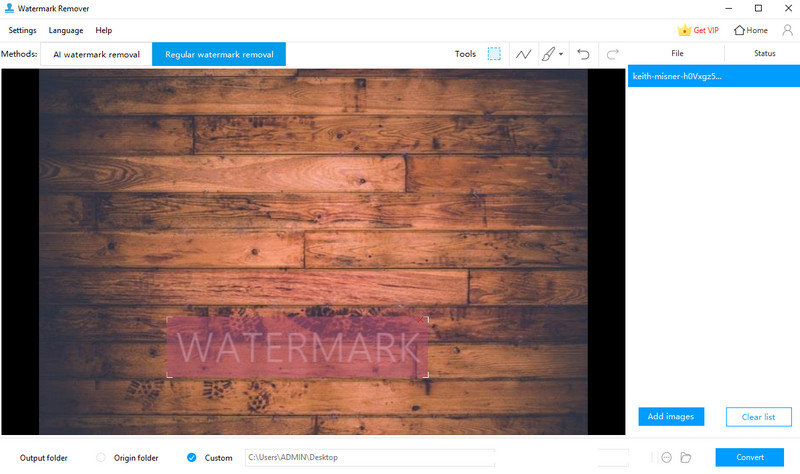
3. Bitwar 워터마크 전문가
Bitwar Watermark Expert는 모든 종류의 워터마크를 처리하는 데 확실히 도움이 될 수 있습니다. 여러 장의 사진을 처리하는 데 탁월한 도구입니다. 사진에서 워터마크를 한 번에 하나씩 제거하는 대신 시간과 노력을 절약할 수 있습니다. 이 도구가 흥미롭다면 연습을 참조하여 LunaPic 대안을 사용하여 워터마크를 제거하는 방법을 알아보세요.
1 단계: 프로그램을 다운로드하여 컴퓨터에 설치하고 실행합니다.
2 단계: 그런 다음 선택 사진 워터마크 제거제 기본 인터페이스에서 클릭하여 사진을 업로드합니다. 을 더한 기호 아이콘입니다.
3 단계: 선택 도구를 사용하여 워터마크를 강조 표시하고 대다 버튼을 눌러 워터마크 제거 작업을 확인하세요.
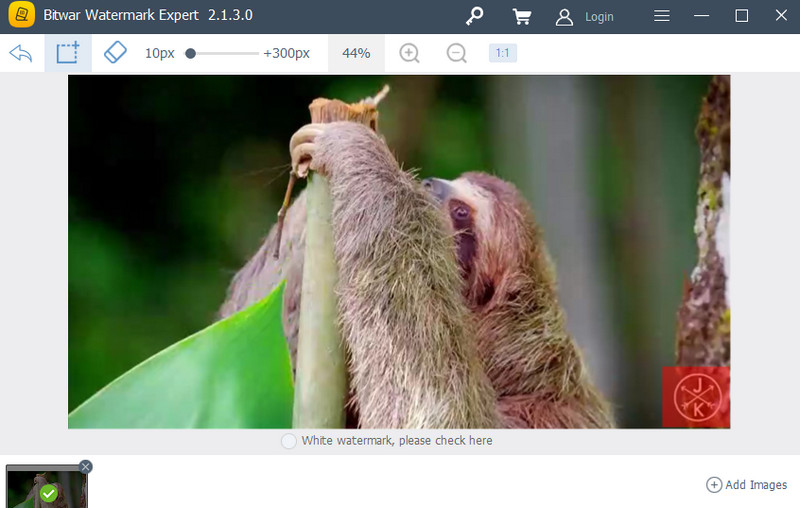
3부. LunaPic에 대한 FAQ
LunaPic에서 워터마크를 설정할 수 있나요?
예. LunaPic을 사용하면 선택한 사진에 워터마크를 추가할 수 있습니다. 실제로 프로그램에서 제공하는 저작권 및 상표와 같은 기호 중에서 선택할 수 있습니다.
LunaPic에서 로고를 투명하게 만들 수 있습니까?
예. 이 프로그램은 로고, 서명, 스탬프 등의 투명도를 조정할 수도 있습니다.
LunaPic에서 사진의 배경을 제거하려면 어떻게 합니까?
LunaPic에는 사진의 피사체를 분석하고 배경을 자동으로 제거하는 자동 배경 제거 기능이 있습니다.
결론
게시물은 주로 워터마크를 제거하는 가장 편리한 방법을 공유합니다. 그만큼 LunaPic 워터마크 리무버 효율적인 결과를 제공합니다. 반면에 LunaPic과 동일한 결과로 사진에서 워터마크를 제거하는 대안을 활용할 수 있습니다.



